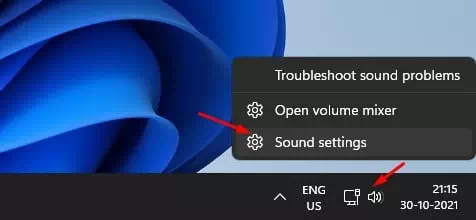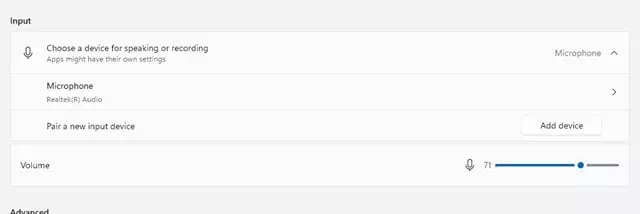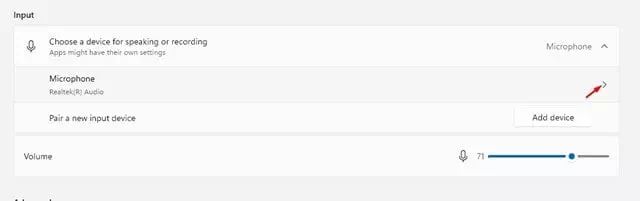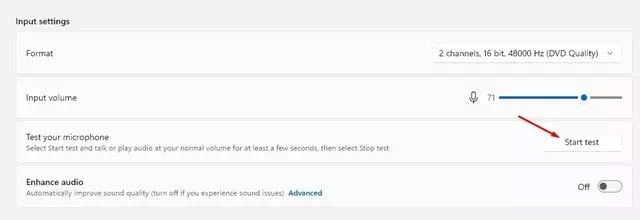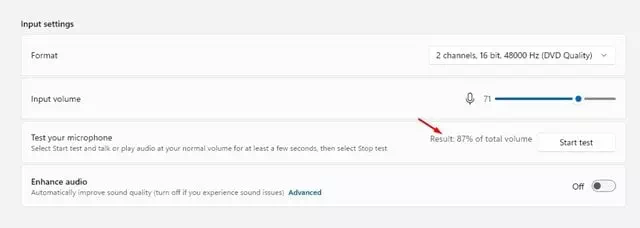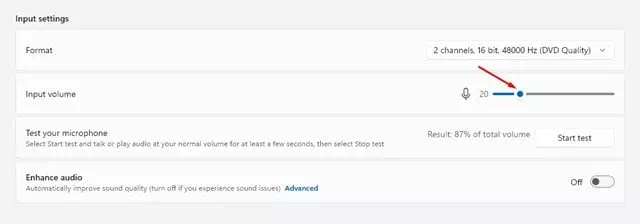per tè Passi nantu à cumu pruvà u microfonu in Windows 11.
I servizii di chjama video è audio di Windows sò inutili senza un microfonu propiu. U microfonu hè unu di i dispositi di input più utili chì permette à l'utilizatori di assistisce à riunioni in linea è di parlà cù a famiglia o l'amichi via Skype eccetera.
U microfonu hà ancu altri usi, ma prima avete bisognu di cunfigurà è pruvà per una sperienza audio megliu. Per trattà i prublemi di u microfonu, Windows 11 vi furnisce un strumentu di teste di microfonu.
Passi per pruvà è aghjustà u microfonu in Windows 11
Se u sonu chì esce da u micrufonu hè troppu forte, troppu debule, o ùn funziona micca, ci hè un modu faciule per pruvà u dispusitivu di input audio è u so livellu in Windows 11.
Dunque, in questu articulu, andemu à sparte cun voi una guida passu per passu nantu à a prova di u microfonu in Windows 11.
Impurtante: Prima di seguità i passi, assicuratevi chì u microfonu chì vulete pruvà hè cunnessu à u vostru urdinatore.
- Cliccate drittu simbulu sonu nantu à a barra di task, in particulare in a bandeja di u sistema, è selezziunate (Sound Settings) ghjunghje Paràmetri audio.
Sound Settings - Questu serà apertu Pagina di paràmetri audio. In questa pagina, scorri giù è truvate u (entrée) chì significa Input.
entrée - Avà, cliccate u buttone di freccia daretu à u microfonu (Micru), cum'è mostra in a seguente screenshot.
cliccate nant'à u buttone freccia daretu à u microfonu - Nantu à u screnu dopu, cliccate nantu à u buttone (Principià a prova) Per inizià a prova di u microfonu.
Principià a prova - Se u microfonu funziona bè, vi vede una barra blu nantu à un slider Input Volume Si move da sinistra à diritta mentre parla.
- Quandu a prova hè finita, Truverete u risultatu chì truvate daretu à u buttone (Principià a prova) chì significa principià a prova.
truvà u risultatu - U risultatu perfettu Per ottene in a prova di microfonu sò 75 ٪. qualcosa menu cà 50 ٪ Significa debulezza o calma estrema.
- Per esempiu, se u microfonu hè debbule o troppu silenziu, toccu un slider Input Volume È cresce u voluminu. In listessu modu, se u sonu chì esce da u micrufonu hè troppu forte, avete bisognu di vultà u voluminu.
Input Volume
È hè questu, postu chì dopu avè fattu i cambiamenti, pudete clicà u buttone di prova di partenza per pruvà torna u vostru microfonu.
Pudete ancu esse interessatu à amparà nantu à:
- Cumu installà Google Play Store in Windows 11 (Guida Passu à Passu)
- Cumu restaurà l'antiche opzioni di menu di cliccà destro in Windows 11
- Dui modi per spustà a barra d'attività di Windows 11 à manca
- Cume attivà a funzione di avvio veloce in Windows 11
- Cumu silenziu automaticamente u microfonu in riunioni di zoom
Speremu chì questu articulu sia utile per voi in Scopri cumu pruvà è aghjustà u vostru microfonu in Windows 11. Condividi a vostra opinione è sperienza cun noi in i cumenti.